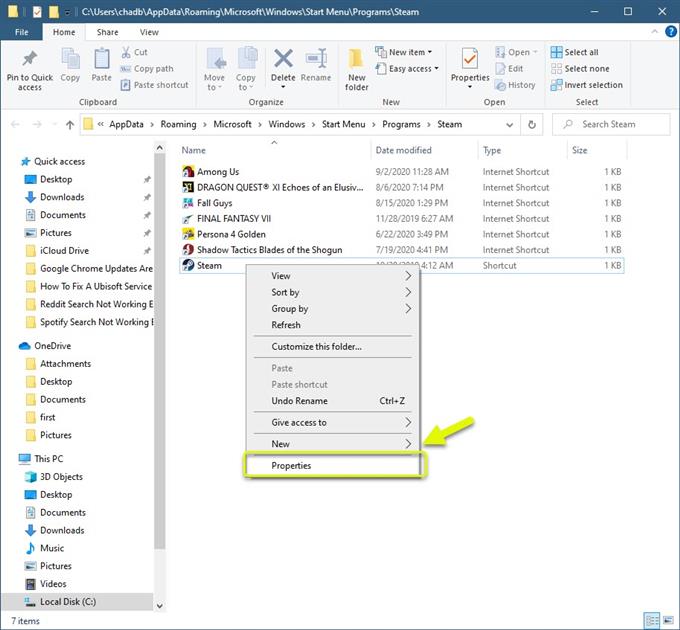A Steam tartalomfájl zárolt hibája általában akkor fordul elő, amikor egy játék frissül. A frissítés sikertelen lesz, mert a Steam nem tud írni a számítógép merevlemezére. Számos tényező okozhatja ezt a problémát, kezdve az engedélykiadástól a víruskereső program zavarásáig.
A Steam a legnagyobb digitális játékterjesztési szolgáltatás, amelynek tulajdonosa és fejlesztője a Valve. Először 2003-ban jelent meg, és az egyik legegyszerűbb módja a kedvenc játékcímek letöltésének és kezelésének egyenesen a számítógépre. Ma több mint 34 000 címet tartalmazó könyvtár és havi több mint 94 millió aktív felhasználó van.
Hiba történt a játék Steam tartalmának frissítése közben
Az egyik probléma, amellyel a Steam kliens futtatásakor találkozhat, az, amikor nem sikerül frissíteni a játékot. Ennek számos oka lehet, ezért kell végrehajtania egy sor hibaelhárítási lépést, hogy pontosan meghatározza a tettest.
Előfeltételek: Indítsa újra a számítógépet és az útválasztót, amelyhez csatlakozik. Fontolja meg mindkét eszköz tápkábelének kihúzását, majd azt néhány pillanat múlva.
1. módszer: Futtassa a Steamet rendszergazdaként
Vannak esetek, amikor a Steam hozzáférést igényel a számítógép bizonyos fájljaihoz és mappáihoz, amelyeket a Windows véd. Ezekhez a fájlokhoz és mappákhoz való hozzáférés megadásához meg kell adnia a Steam rendszergazdai jogosultságait.
Szükséges idő: 3 perc.
A Steam rendszergazdai jogainak megadása
- Lépjen a Steam parancsikonra.
Ehhez kattintson a jobb gombbal a Steam elemre az alkalmazások Start menüjében, majd kattintson a Tovább gombra, majd nyissa meg a fájl helyét.

- Nyissa meg a Steam tulajdonságokat.
Ehhez kattintson a jobb gombbal a Steam parancsikonra, majd kattintson a tulajdonságokra.

- Kattintson a Kompatibilitás fülre.
Ez általában a Tulajdonságok ablak utolsó lapja.

- Engedélyezze A program futtatását rendszergazdaként.
Ezt úgy teheti meg, hogy megbizonyosodik arról, hogy a négyzet be van pipálva.

- Kattintson az Alkalmaz és az OK gombra.
Ez elmenti az Ön által végrehajtott módosításokat.

Próbálja meg ellenőrizni, hogy a probléma továbbra is fennáll-e.
2. módszer: Ideiglenesen tiltsa le számítógépe antivírusát
Néha a víruskereső program a Steam fájlokat vírusként jelöli meg és karanténba helyezi őket. Annak ellenőrzéséhez, hogy a víruskereső program okozza-e ezt a problémát, megpróbálja ideiglenesen kikapcsolni, majd indítsa újra a számítógépet. Amikor a számítógép elindul, próbálja meg ellenőrizni az integritásjátékot, amellyel problémája van.
3. módszer: Ellenőrizze a merevlemez hibáit a Steam fájl zárolt hibájának kijavításához
Az egyik lehetséges tényező, amely ezt a problémát okozhatja, a merevlemez rossz szektora. Az alábbi lépések végrehajtásával gyorsan ellenőrizheti a rossz szektorokat.
- Nyissa meg a File Explorer programot.
- Kattintson erre a PC-re.
- Kattintson a jobb gombbal a játék telepített merevlemezére, majd kattintson a Tulajdonságok elemre.
- Kattintson az eszközök fülre.
- Kattintson a Hibakeresés alatt az Ellenőrzés gombra.
Ha számítógépe nem talál hibát a merevlemezen, akkor megjelenik egy ablak, amely kijelenti, hogy egyáltalán nem kell beolvasnia a meghajtót. Kattintson azonban a szkennelő meghajtóra, és ha hibákat talál, azok kijavításra kerülnek.
A fent felsorolt lépések végrehajtása után sikeresen kijavítja a Steam tartalomfájl zárolva hibáját.
További hibaelhárító videókért keresse fel androidhow Youtube csatornánkat.
Olvassa el:
- A Chrome-frissítéseket az adminisztrátor Easy Fix letiltotta